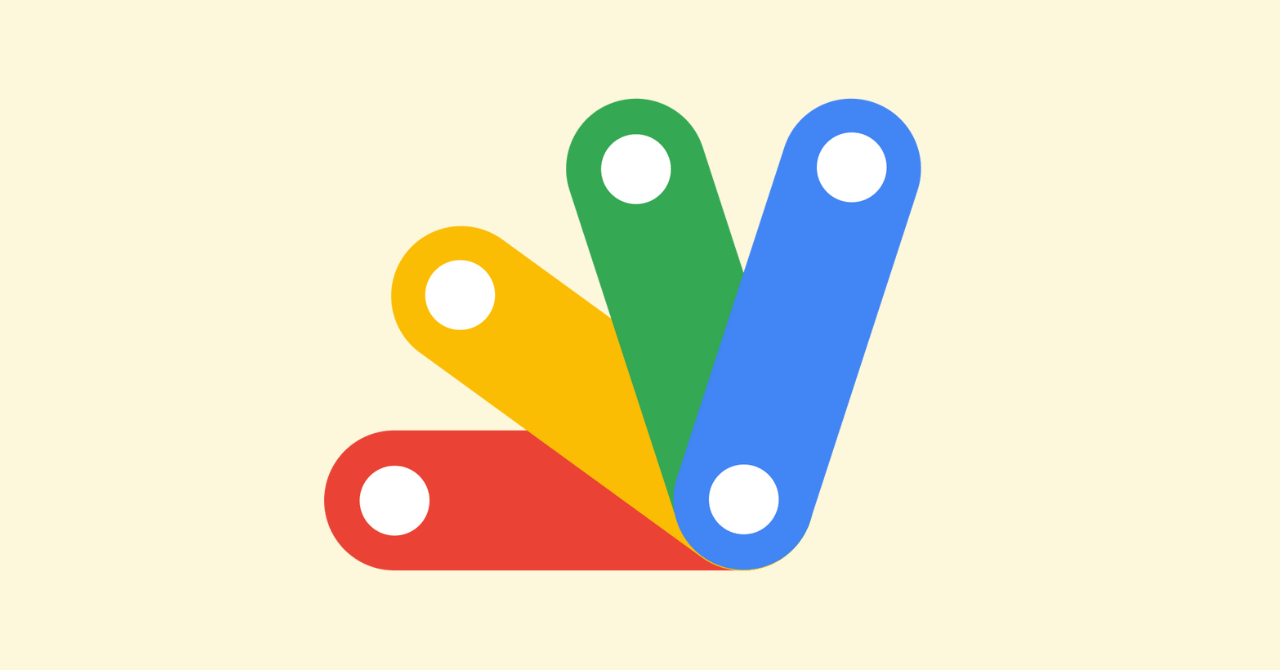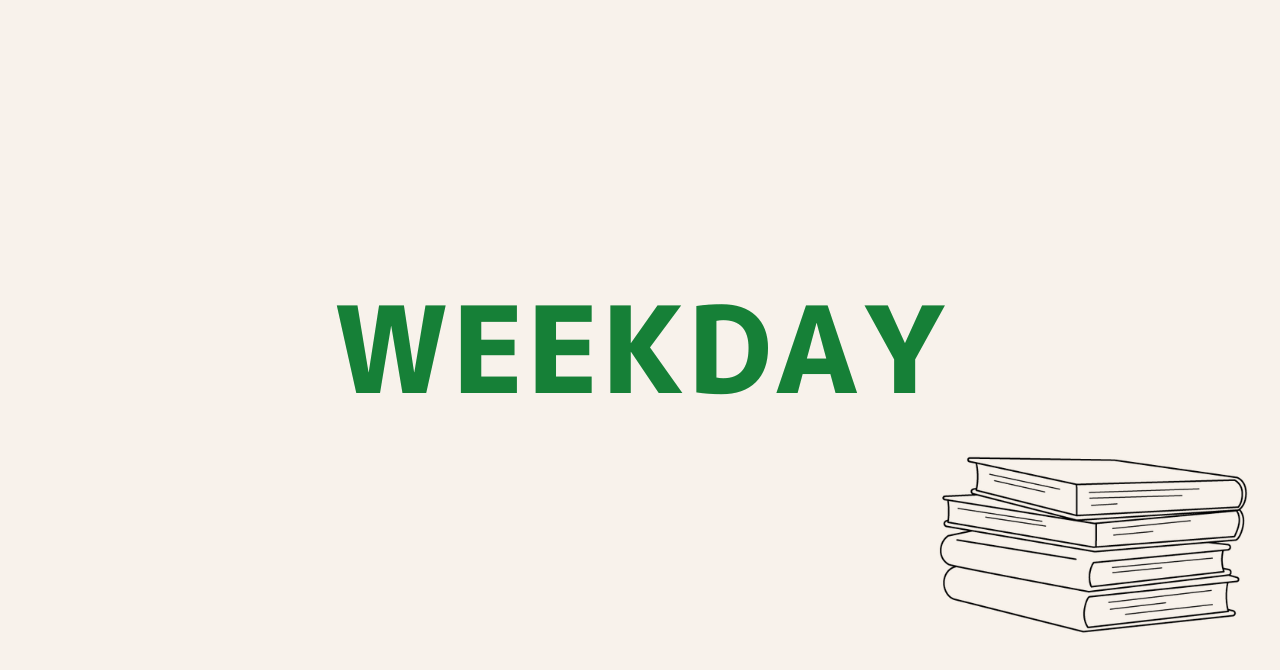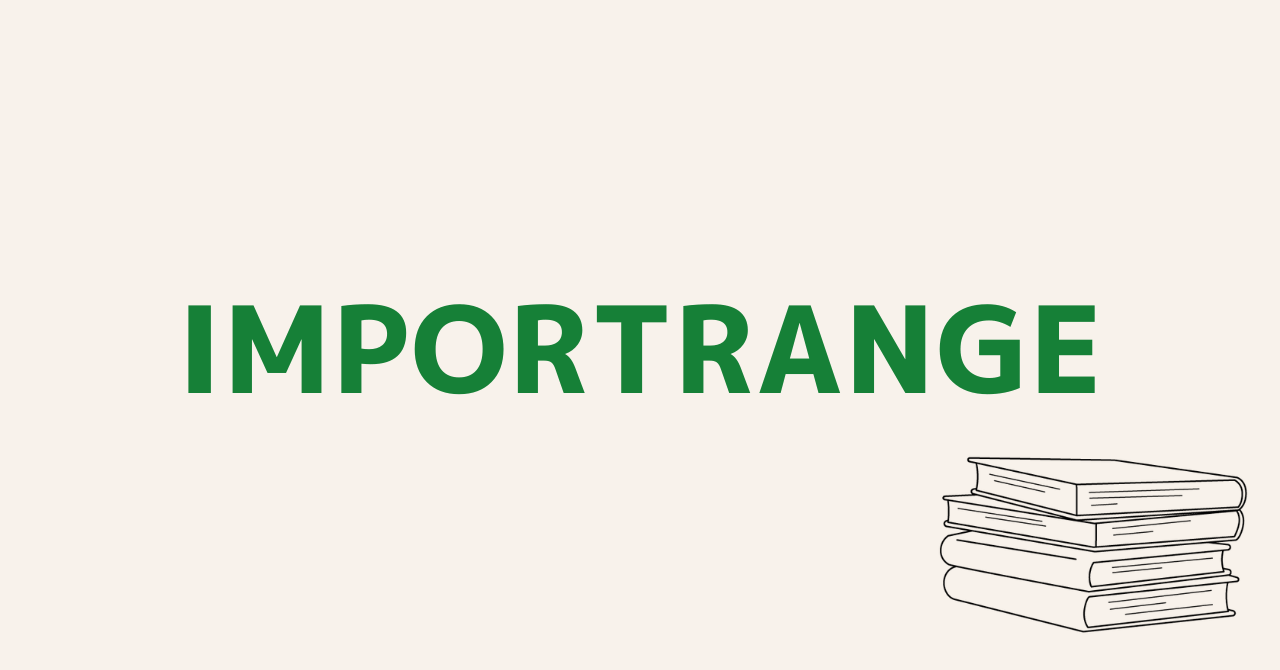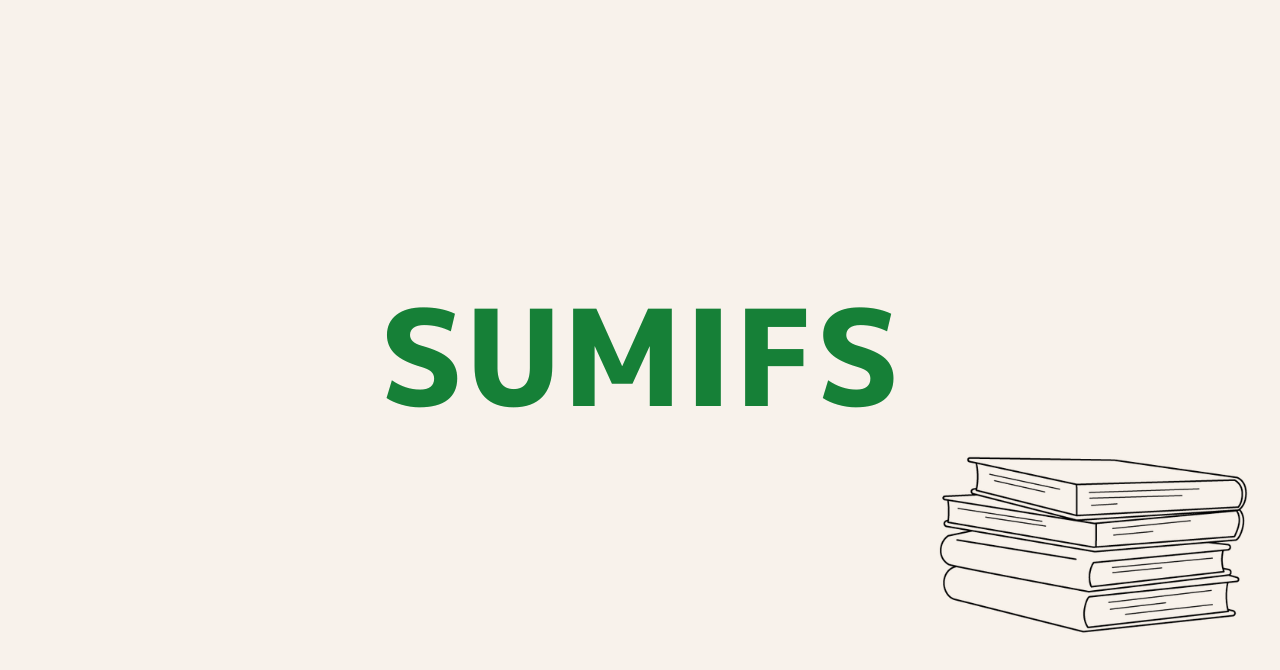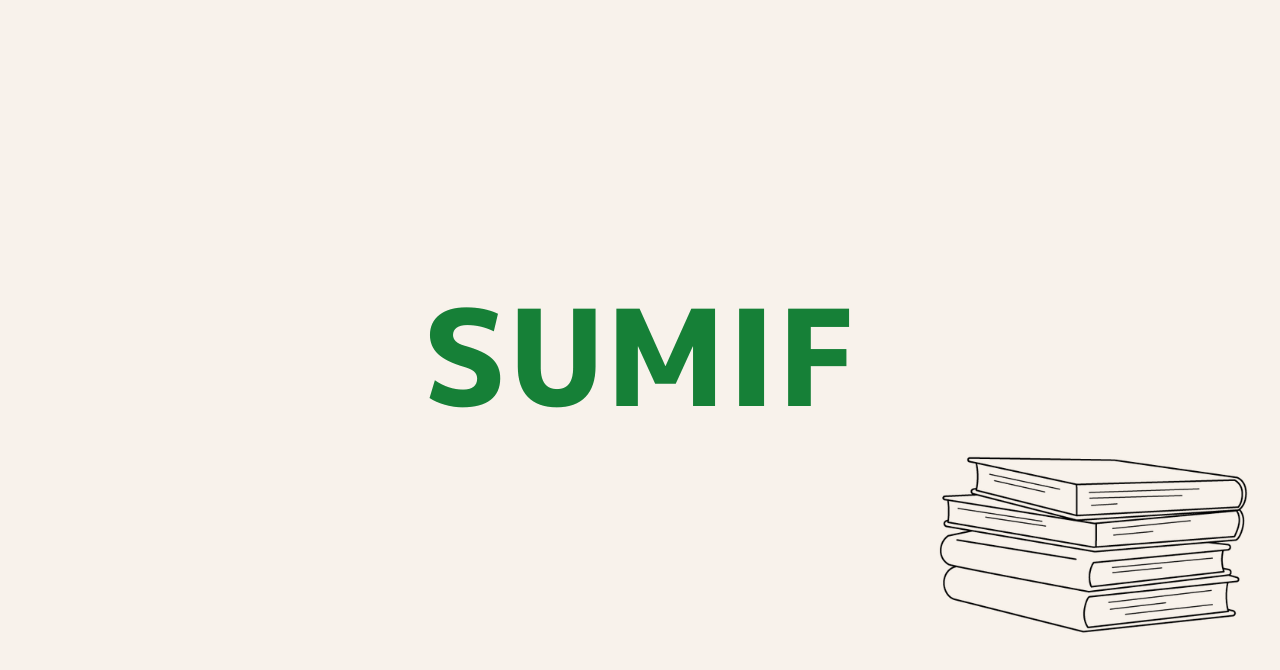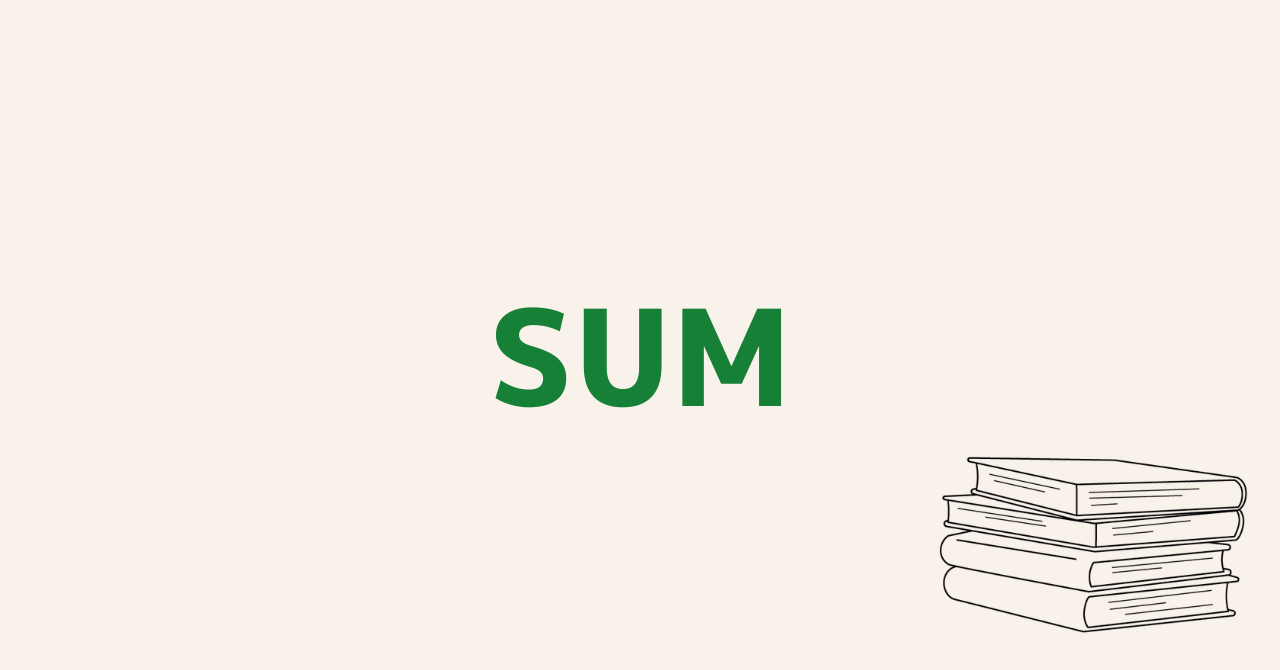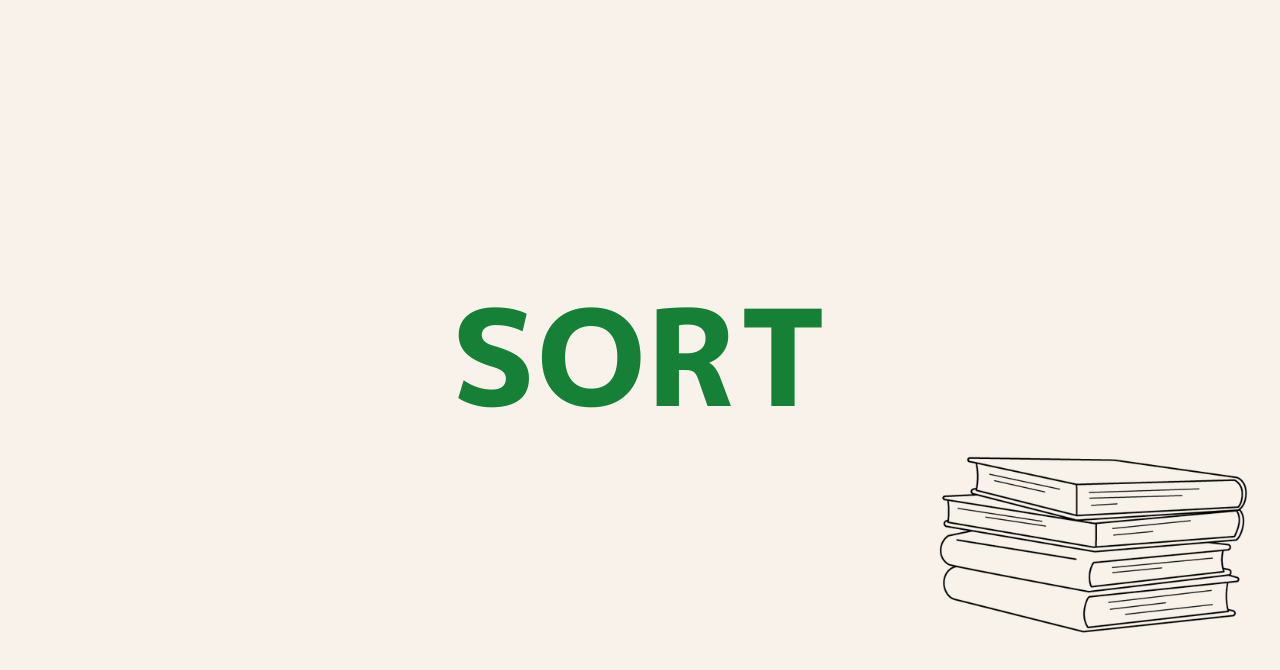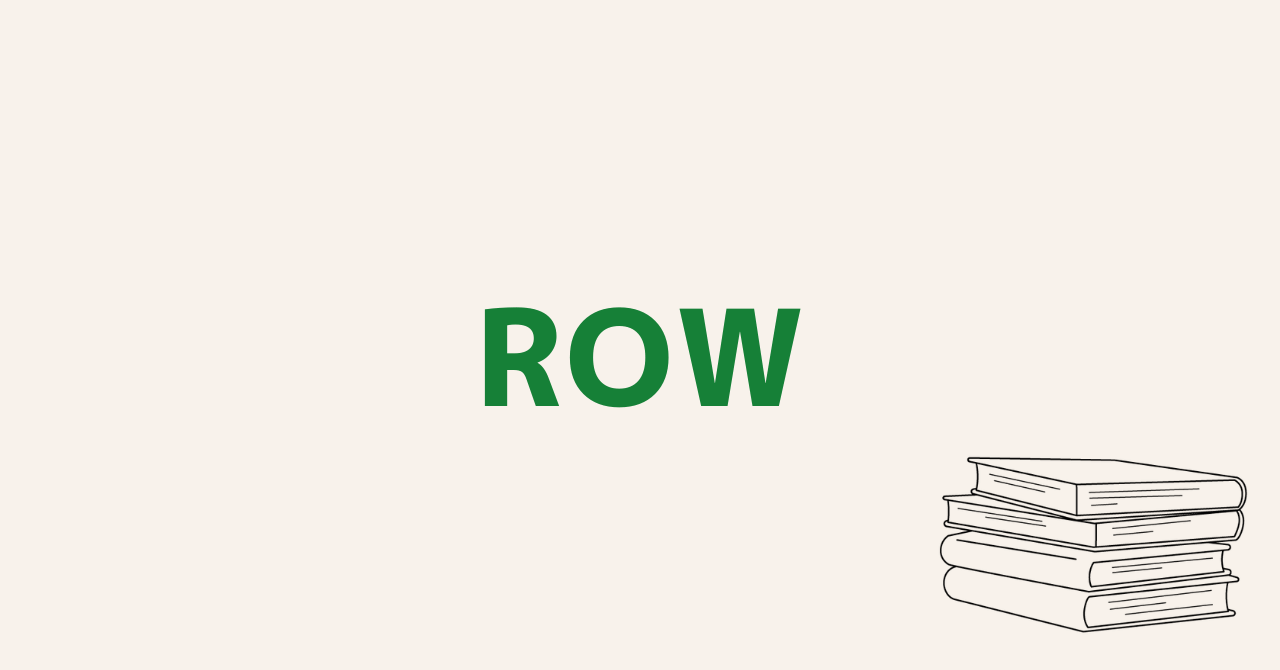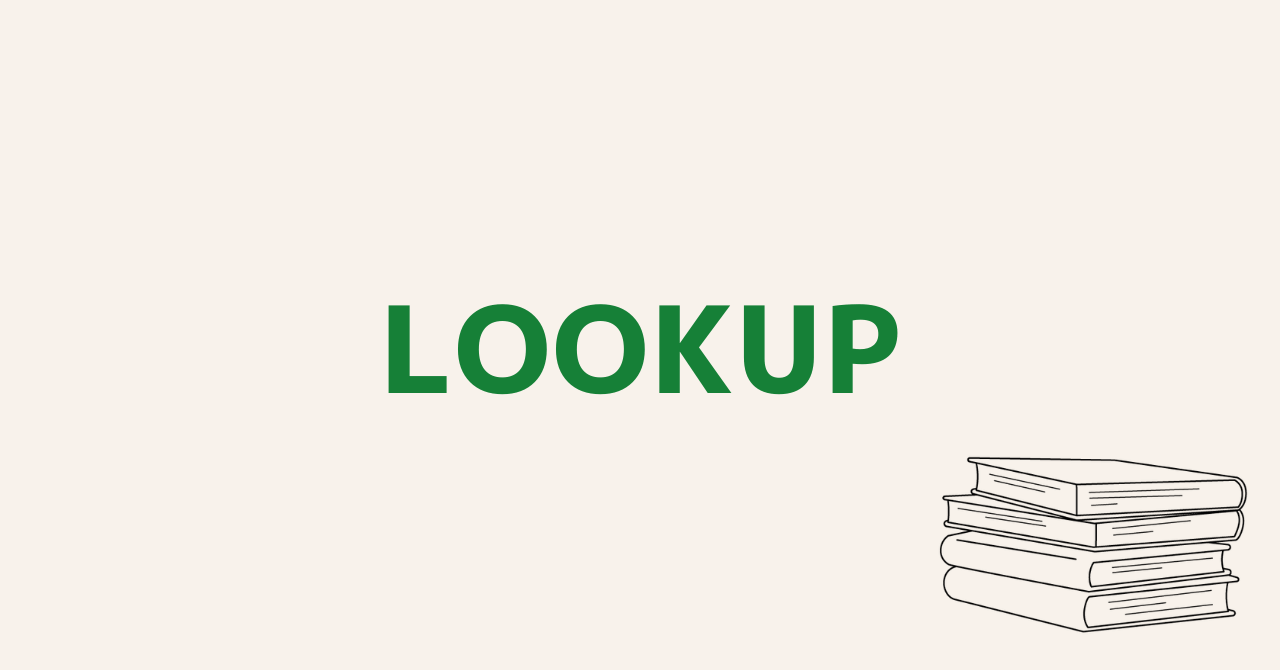スプレッドシートUNIQUE関数の使い方|重複した行をリアルタイムで削除する
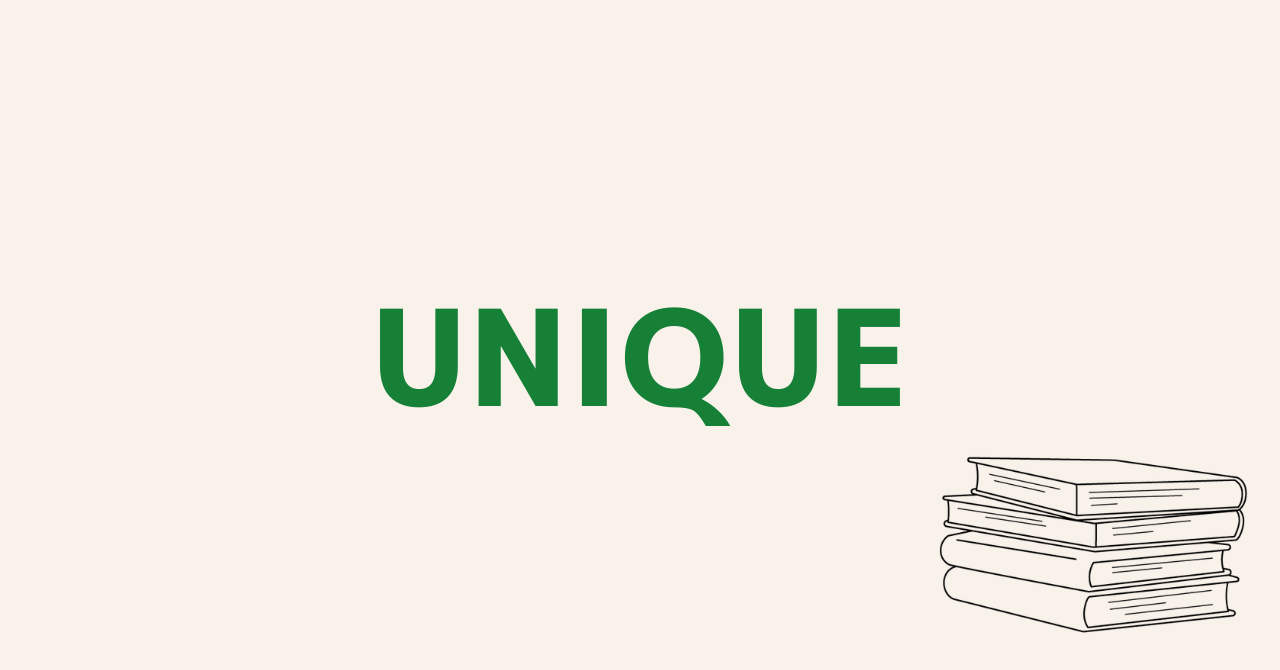
本記事では、スプレッドシートのUNIQUE関数について解説していきます。
具体例を使いながら解説していますので、ぜひ参考にしてみてください。
スプレッドシートのUNIQUE関数
スプレッドシートのUNIQUE関数は、重複した行を削除できる関数です。
重複する行を破棄して、指定したソース範囲内の一意の行を返します。行はソース範囲内の先頭から順に返されます。
公式ドキュメント
元のデータが更新されるとリアルタイムで重複が削除されるため、フィルタをかけて目視でチェックする必要もなくなる便利な関数です。
UNIQUE関数の使い方
UNIQUE関数の使い方は下記の通りです。
UNIQUE(範囲)
| 引数 | 説明 |
|---|---|
| 範囲 | 重複を削除したいデータの範囲を指定します。 |
UNIQUE関数は、重複を削除したい範囲を指定するだけで使用できます。以下で具体例をみていきましょう。
UNIQUE関数を使った例
それでは、実際にUNIQUE関数を使って重複を削除してみます。
項目の重複を削除したい
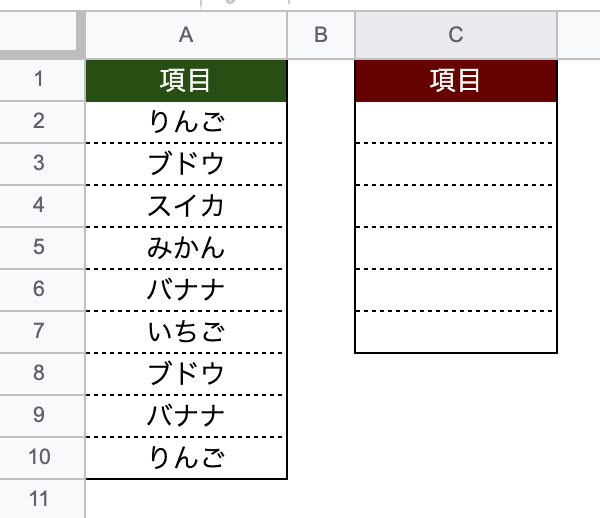
今回はC2セルを選択しておきます。
=UNIQUE(A2:A)
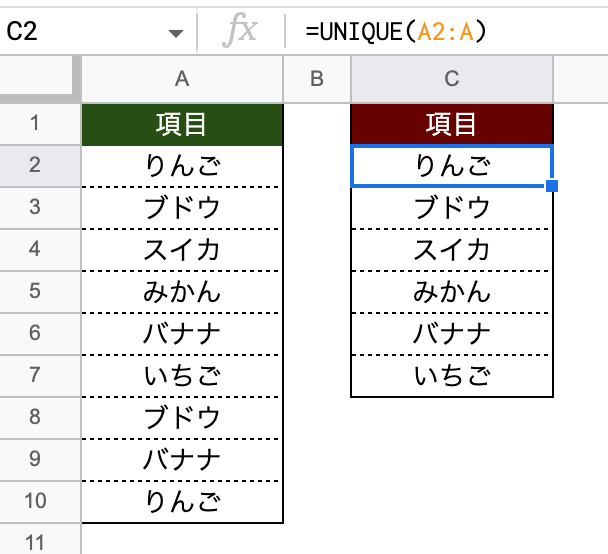
これで重複を削除した項目を表示できました。
範囲を列全体(A2:A)にしているのは、項目が追加されたときにいちいち修正する手間を省くためです。
元の範囲が更新されるとリアルタイムで重複が削除される
UNIQUE関数の最大のメリットは、重複の削除が自動で行われることです。
元データにいくつかの項目を追加してみましょう。
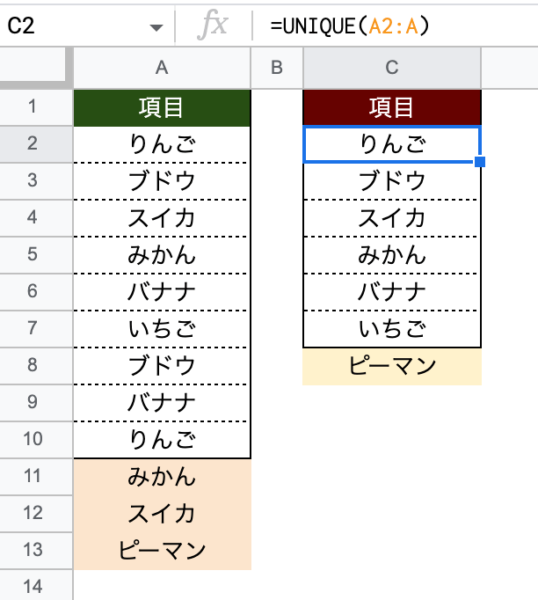
「みかん」「スイカ」「ピーマン」の3つを追加しました。「みかん」と「スイカ」は重複のため削除され、「ピーマン」は重複していないのでC列の最後尾に追加されています。
範囲を複数列にする場合は全ての列を一致させる
UNIQUE関数の引数は、単一列ではなく複数列を範囲指定することも可能です。以下の画像をみてみましょう。
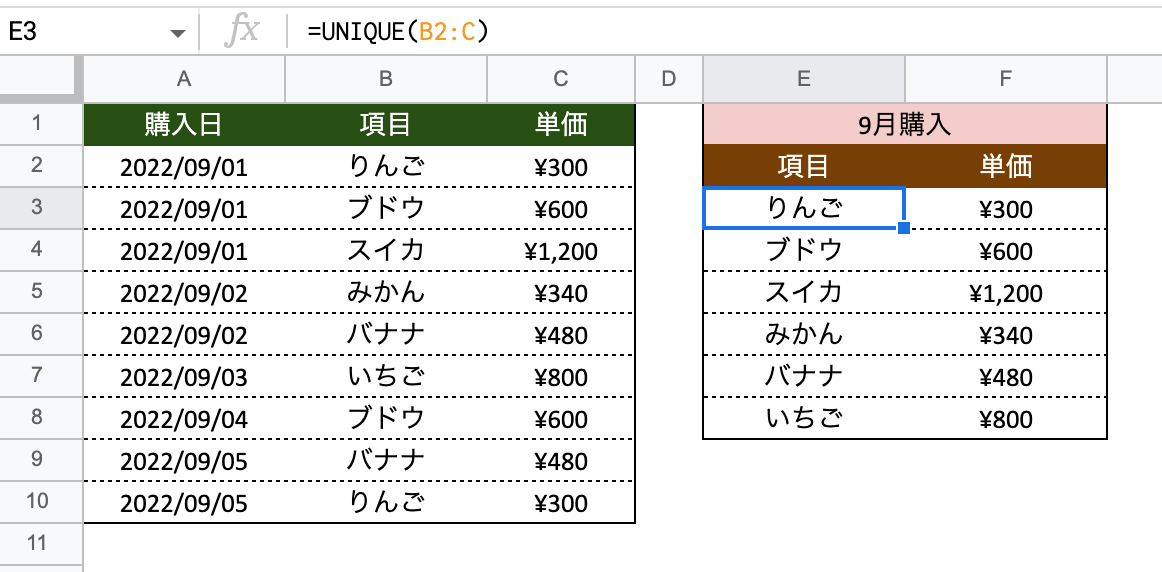
UNIQUE関数でB列〜C列を指定しています。この場合、全ての列が一致している行を重複とみなし削除しています。
例えば、1つ目の「りんご」の単価を¥300で2つ目の「りんご」の単価を¥500にすると、重複していないと見なされどちらも表示してしまいます。
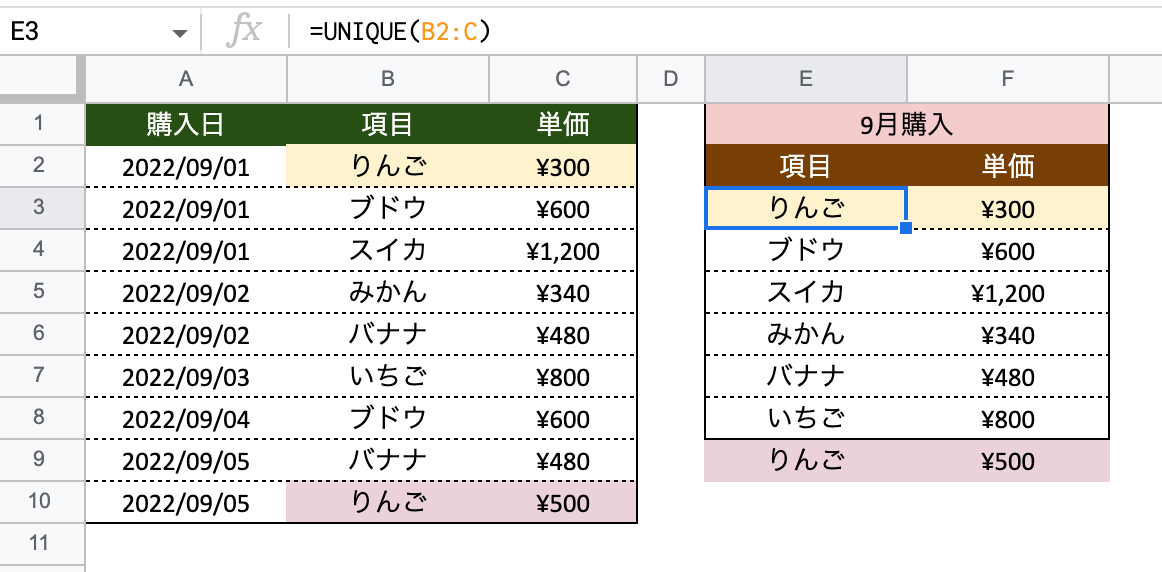
複数列を範囲にする場合は、全ての列が一致しているかチェックしておきましょう。
意図しないエラーが出るようであれば、項目だけUNIQUE関数で重複を削除し単価はVLOOKUP関数で取得するという方法も便利です。
VLOOKUP関数については「【スプレッドシート】VLOOKUP関数の使い方まとめ|応用テクニックあり」で解説していますので、ぜひ参考にしてみてください。
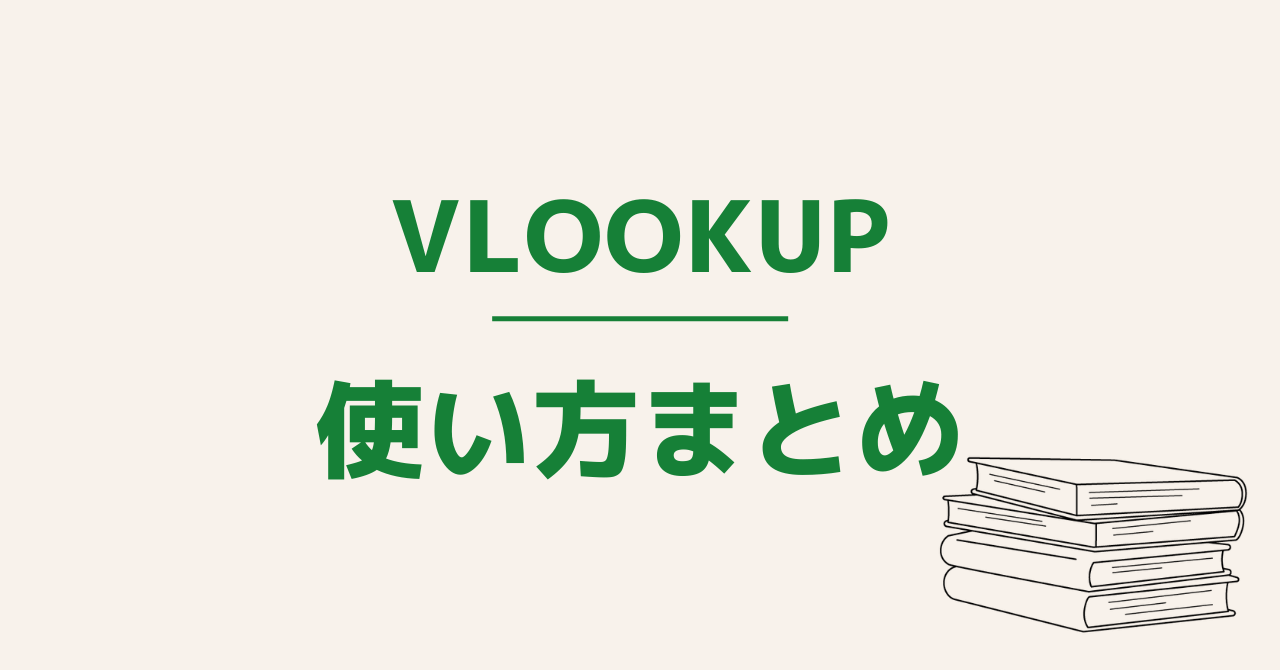
まとめ
今回は、スプレッドシートのUNIQUE関数について解説しました。頻繁に更新される元データの重複を削除したい場合に便利な関数です。
手動で重複を削除しようと思うと膨大な時間がかかりますし、ミスなども起こる可能性があります。ぜひUNIQUE関数を活用してみてください。